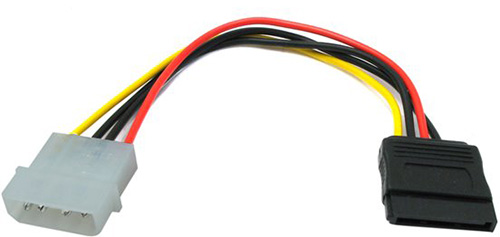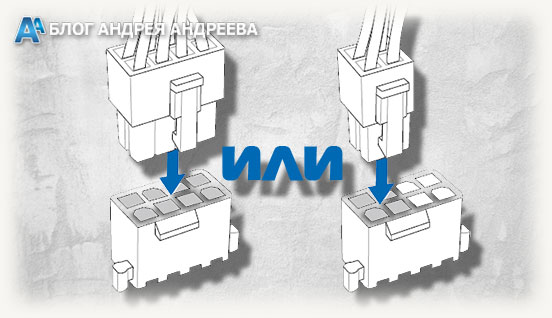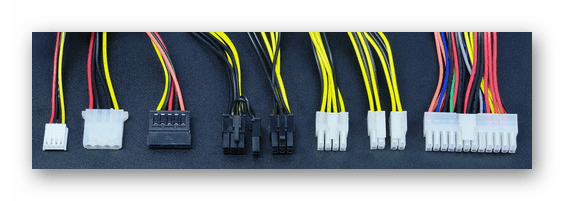- Распиновка блока питания компьютера
- Особенности
- Коннекторы БП
- Маркировка для проводов БП
- Коннектор мат. платы
- Подключаем блок питания к основным ПК разъемам материнской платы
- Подключение материнской платы
- Подключение процессора
- Немного об mAtx и Mini-ITX
- Подключаем блок питания к материнской плате
- Подробнее о разъёмах
- Этап 1: монтаж блока питания
- Этап 2: подключение
- Помогла ли вам эта статья?
- Поделиться статьей в социальных сетях:
- Еще статьи по данной теме:
Распиновка блока питания компьютера
В данной статье речь пойдет о блоках питания для компьютера. Конкретно, хочу донести информацию о распиновке разъема и назначении коннекторов, о маркировке и напряжении на каждом проводе. Материал будет полезен каждому, кто собирает собственный компьютер и всем, кто желает знать о современных блоках питания немножко больше.
Особенности
Не секрет, что современные блоки питания (БП) стали мощнее, имеют улучшенные характеристики и конечно же современный дизайн, нежели их предшественники те же 10-15 лет назад. Также, многие из вас знают (или узнают сейчас), что современные БП имеют новые коннекторы для комплектующих, ранее не используемых в персональных компьютерах (ПК). Наличие новых коннекторов связано с появлением новых (или модернизацией старых) комплектующих компьютера, улучшения их ТТХ и как следствие, потребность в дополнительном питании.
На рынке, кроме обычных, можно найти модульные или частично модульные БП. Отличительная черта модульного от обычного — кабели из блока заменены разъемами для подключения кабелей с коннекторами. Так, вы можете отключить неиспользуемые кабели в блоке питания, освободив место в системном блоке для лучшей вентиляции.
Современный БП соответствует стандартам сертификации энергоэффективности и коэффициенту полезного действия, которые применяются для распределения мощности и эффективности подачи питания на комплектующие компьютера. Благодаря «большей прожорливости» в питании тех же видеокарт, материнских плат, БП содержит дополнительные провода, контакты и коннекторы.
Коннекторы БП
В блоке питания присутствуют основные коннекторы (электрические соединители), используемые ранее в старых БП, с подачей напряжений 3,3, 5 и 12 Вольта. Каждый контакт коннектора это один Pin.
Материнская плата подключается к БП по коннектору (папа) 24 Pin (так называемой шине), который с усовершенствованием системных плат претерпел изменений. Предыдущие поколения материнских плат подключались к БП по шине в 20 Pin.
Из-за этого, чтобы поддерживать любой вид подключения к материнской плате, коннектор выполнен в виде разборной конструкции с 20 Pin основной и 4 Pin дополнительный разъем питания.
Если материнке нужно только 20 Pin, коннектор 4 Pin снимается (потяните вниз по пластмассовым рельсам) и отгибается для удобства установки 20-ти пиновой шины.
Для запитки оптических дисков и иных накопителей с интерфейсом подключения PATA (Parallel ATA) используются коннекторы molex 8981 (по названию фирмы разработчика-производителя).
Сейчас вытеснены современным интерфейсом подключения SATA (Serial ATA) для накопителей всех видов.
Обычно, для питания накопителей, в БП присутствует два специальных разъема в 15 Pin (или существует переходник для питания PATA HDD — SATA HDD).
Центральному процессору необходимо питание от коннектора 4 или 8 Pin (может быть разборной).
Видеокарте нужно питание 6 или 8 Pin. Коннектор может быть разборным на 6+2 Pin
Некоторые современные БП могут содержать устаревший 4 Pin коннектор для флоппи дисководов, картридеров и т.д.
Также 3 и 4 Pin коннекторы используются для подключения кулеров.
Маркировка для проводов БП
Чтобы обслуживание и ремонт материнских плат и блоков питания не были страшной мукой, используется единый стандарт цветовой маркировки. Каждому проводу присвоен цвет, который привязан к подаваемому напряжению на этот провод. Маркировка по буквам используется только в технической документации, где можно сопоставить цвет с его буквенным значением. Для удобства, вся информация распиновки по каждому коннектору вынесена в таблицы.
Коннектор мат. платы
Форм фактор ATX является доминирующим стандартом для всех выпускаемых настольных ПК с 2001 года. Отталкиваясь от данного форм фактора, внизу приведу таблицу распиновки контакта (шины) блока питания ПК, что подключается к материнской плате.
Источник
Подключаем блок питания к основным ПК разъемам материнской платы
Привет, друзья, и с наступающим Новым Годом! Подключение блока питания к компьютеру – финальный этап сборки: если до этого вы все делали правильно, он должен запуститься. Остается только установить операционную систему и наслаждаться новинками кино или игропрома.
В сегодняшнем посте я не просто пошагово расскажу, как это сделать правильно, но и покажу в картинках. Также в конце вы найдете тематическое видео, объясняющее все тонкости процесса.
Подключение материнской платы
Независимо от форм-фактора и бренда (MSI, ASUS, Gigabyte или любого другого), от БП к материнской плате подключается всего пара коннекторов – питание самой «мамки», а также процессора.
Это не последовательное, а параллельное подключение, так как все потребители питаются одновременно, а напряжение на каждом из коннекторов не зависит от остальных.
Для того, чтобы подать энергию к материнской плате старых моделей, использовались 20-пиновые коннекторы. Сегодня используются преимущественно коннекторы на 24 пина, иногда разборные (обозначаются 20 +4). Если вы скрупулезно подошли к покупке комплектующих и заказали совместимые модели, с подключением проблем не возникнет.
Этот коннектор сложно спутать с другими – на БП обычно он такой один, как и гнездо на «матери». Чтобы запитать эту плату, достаточно вставить штекер в гнездо и аккуратно вдавить его до щелчка, чтобы скоба фиксатора вошла в соответствующий паз.
Подключение процессора
Для того чтобы запитать CPU, подается напряжение 12 вольт через четырехпиновый коннектор. Для мощных процессоров иногда используется разборный штекер, на котором еще есть 4 дополнительных пина (обозначается как 4 + 4). На материнке такой слот тоже только один, как и соответствующий провод на системном блоке.
Подключать его следует аналогично «мамке» – аккуратно вдавить в гнездо до щелчка фиксатора. Подобным способом он и извлекается – надавливаем на фиксатор, освобождая скобу, и аккуратно достаем провод.
Если позволяет конструкция материнки и корпуса, подключить подачу энергии к процессору, можно еще до монтажа основной платы, чтобы пустить провод за ней и тем самым освободить немного места в корпусе перед материнкой.
Кроме того, на некоторых БП, например, мощностью 500w от Chieftec, может быть похожий штекер для питания видеокарты. Спутать его с кабелем от процессора сложно, так как на нем есть как минимум 6 пинов, а вставить его в неподходящий порт, невозможно физически.
Немного об mAtx и Mini-ITX
Такая схема подключения БП к процессору и «матери» обозначается 24 + 4 (на старых компах, соответственно, 20 + 4). Это может пригодиться при выборе блока питания, чтобы долго не вникать в характеристики устройства.
Подключение материнских плат mAtx и Mini-ITX мало чем отличается – обычно в них используется аналогичная схема.
Разница же заключается в несколько урезанном функционале двух последних форм-факторов: обычно такие модификации имеют меньшие габариты по сравнению с ATX, а поэтому на них помещается меньше разных портов и интерфейсов.
Однако, собирая компьютер такого форм-фактора, все же уточните какая схема питания используется на такой материнке – возможно, вам потребуется совсем другой тип БП.
Видео ролики представлены не мои, так как не вижу смысла повторять одно и тоже. Но подтверждаю, что на них все сделано верно. Приятного просмотра и будьте внимательны.
Напоминаю, что любые комплектующие к персональному компьютеру по самым выгодным ценам, вы найдете в этом популярном интернет-магазине .
Спасибо за внимание, друзья, и еще раз с наступающим! Буду весьма признателен всем, кто поделится этой публикацией в социальных сетях. До завтра!
Источник
Подключаем блок питания к материнской плате
Блок питания необходим для подачи электричества к материнской плате и некоторым её компонентам. Всего на нём находится 5 кабелей для подключения, каждый из которых имеет разное количество контактов. Внешне они отличаются друг от друга, поэтому их необходимо подключать к строго определённым разъёмам.
Подробнее о разъёмах
Стандартный блок питания имеет всего 5 проводов с разными характеристиками. Подробнее о каждом:
- 20/24-х контактный провод необходим для питания самой материнской платы. Его можно отличить по характерному размеру – это самый крупный модуль из всех, которые идут от БП;
- 4/8-ми контактный модуль используется для подключения к отдельному питанию кулера с процессором;
- 6/8-ми контактный модуль для питания видеокарты;
- Провод для питания жёстких дисков SATA самый тонкий из всех, как правило, имеет отличную от остальных кабелей окраску;
- Дополнительный провод для подпитки стандарта «Molex». Необходим для подключения старых жёстких дисков;
- Разъём для питания дисковода. Имеются модели блоков питания, где такого кабеля нет.
Для нормальной работы компьютера необходимо подключить как минимум первые три кабеля.
Если вы ещё не приобрели блок питания, то вам необходимо убедиться в том, что он максимально соответствует вашей системе. Для этого сравните мощности блока питания и потребление энергии вашим компьютером (в первую очередь, процессором и видеокартой). Ещё придётся подыскать блок питания под форм-фактор вашей материнки.
Этап 1: монтаж блока питания
Изначально вам необходимо просто закрепить блок питания на внутренней поверхности корпуса компьютера. Для этого используются специальные шурупы. Пошаговая инструкция выглядит так:
- Для начала отсоедините компьютер от сети, снимите боковую крышку, сделайте очистку от пыли (если требуется) и демонтируйте старый блок питания. Если вы только купили корпус и установили в него материнку с необходимыми элементами, то пропустите данный шаг.
- Практически на всех корпусах имеются специальные места для блока питания. Установите туда ваш БП. Обязательно обратите внимание на то, чтобы вентилятор из блока питания находился напротив специального отверстия в корпусе компьютера.

Этап 2: подключение
Когда блок питания закреплён можно приступать к подсоединению проводов к основным комплектующим компьютера. Очередность подключения выглядит так:
- Изначально подключается самый крупный кабель на 20-24 контактов. Найдите самый крупный разъём (чаще всего он белого цвета) на материнской плате для подключения данного провода. Если количество контактов подходит, то он будет установлен без особых проблем.
Теперь подключайте провод для питания центрального процессора. Он имеет 4 или 8 контактов (зависит от модели блока питания). Очень схож с кабелем для подключения к видеокарте, поэтому чтобы не ошибиться желательно изучить документацию к материнке и БП. Разъём для подключения расположен либо возле самого крупного разъёма для питания, либо рядом с процессорным сокетом.
Подключить блок питания не слишком сложно, но этот процесс требует аккуратности и терпения. Не забывайте о том, что блок питания необходимо выбирать заранее, подстраиваясь под требования материнской платы, чтобы обеспечить максимальную производительность.
Помимо этой статьи, на сайте еще 12683 инструкций.
Добавьте сайт Lumpics.ru в закладки (CTRL+D) и мы точно еще пригодимся вам.
Отблагодарите автора, поделитесь статьей в социальных сетях.
Помогла ли вам эта статья?
Поделиться статьей в социальных сетях:
Еще статьи по данной теме:
Когда подключаю питание центрального процессора, системник начинает запускаться и сразу останавливается. В чем проблема и что делать? Заранее благодарю
Как подключить на компьютере 486 DX провода к материнской плате от блока питания?
Тимофей, здравствуйте. Судя по всему речь идет о материнской плате старого образца. Также, скорее всего, вы имеете ввиду серверную материнскую плату. Скажите пожалуйста, у нее есть разъем 20 pin? Кроме того, не лишним была бы фотография платы, так как вы указали лишь сокет таковой. Внешне могут быть некоторые различия.
От блока питания идут два штекера на единую колодку материнской платы.
Вот и боюсь их местами перепутать…
Это уже потом всё стали всовывать в единый 20 pun-овый штекер,
а у меня более древний вариант подключения питания к материнской плате.
Тимофей, в таком случае мы советуем вам с данным вопросом обратиться к специалистам по месту жительства. Очень сложно удаленно дать точные советы, учитывая специфику старых материнских плат с «единой колодкой». Мы не хотим, чтобы по нашей вине устройство вышло из строя.
Не понимаю как подключить эту переднюю панель
Здравствуйте, Аноним. Как я понимаю, у Вас не получается подключить переднюю панель системного блока к материнской плате? В этом нет ничего сложного. Для начала откройте инструкцию к материнской плате и найдите там схематическую инструкцию по подключению передней панели. Обычно там пишут какой провод в какой слот нужно втыкать. Название каждого проводка пишется на его пластмассовой крышке. Кроме этого в инструкции будет указано с какой стороны должен располагаться плюс. Поверните пластмассовый корпус проводка задней стороной к себе. Там будет отмечена стрелка, она и обозначает расположение плюса.
Далее все просто — Вам остается только вставить каждый провод в соответствующий разъем, предварительно сверив название с помощью инструкции к материнской плате и не забывайте про правильное расположение плюса.
Здравствуйте,у меня на материке 8 пин а на блоке питания 6 как это повлияет на работу компа?
Здравствуйте. Если вы подключите 6-пиновый кабель к материнской плате, то это может плачевно закончится. Кабель 6-пин — это питание для видеокарты. На этом кабеле совсем другая полярность пинов. В гнездо питания CPU вам нужно вставлять либо 8-pin кабель, либо же 4-pin. Будьте немного внимательней. А еще лучше ознакомьтесь с документаций к материнской плате, дабы ничего не повредить.
здрасте у меня другая проблема.
БАТАРЕЙКА, разрежается на БИОСЕ. что делать. сменил уже 5 батт…
комп старый . Я у него не первый. долго стоял без питания. почти сразу села его батт, потом начали мои. рекорд 2-3 недели,
Здравствуйте. Здесь проблема заключается, скорее всего, в материнской плате. Возможно, вздулся один из конденсаторов, что приводит к перепадам напряжения, соответственно, из-за этого и разряжается батарейка. Здесь без помощи специалистов не обойтись. Придется обращаться в сервисный центр, чтобы там выполнили диагностику материнской платы. Если они скажут, что она ремонту не подлежит, придется докупать новую на таком же сокете или менять вместе с системной платой и процессор.
Здравствуйте. Купил новую материнскую плату (ASUS TUF Z390-PLUS GAMING) питание процессора 8-pin, самой платы 24-pin, а у моего старого блока питания (KCAS-700W 80plus bronze), процессор 4+4 pin, плата 24-pin, как лучше подключить процессор один 4 pin или оба 4+4 pin, в разъём 8pin? Пробовал 4+4 pin(оба) вставить в 8pin, вставляется легко без особых усилий, но по геометрии вместе сложенные 4+4 pin не совпадают с 8 pin.
Здравствуйте. Если вы не планируете заниматься экстремальным разгоном процессора, тогда питания 4 pin будет вполне достаточно. Если при подключении 4+4 система работает нормально, то можете оставить и такой вариант. Хуже не станет. Просто иногда возникают ситуации, когда при подключении 4+4 начинаются проблемы с запуском системы. В таком случае одиночное питание 4 pin не просто можно, а и нужно подключать.
Спасибо! как придёт остальное железо, буду подключать и пробовать варианты, сейчас пока мат. часть изучаю)
Здравствуйте. Недавно купил новый БП на 650 ватт. Для начала подключил к мат.плате H110M PRO-D. На протяжении двух часов работало всё прекрасно. Позже заметил нагревание корпуса, решил проверить и подключить вентилятор (Для того чтоб корпус продувался). К блоку питания подключил первый крупный кабель (который подключается к самому БП), потом к мат.плате подключил сам провод через, который управляют кол-вом оборотов и т.д. Тут как раз и началась проблема. Как только подвёл второй провод (даже полностью не подключал) всё заглохло. Теперь всё вычестил и возле гнезда для подключения кабеля от БП к материнской плате горит красная лампочка. К сожалению она не как не обозначена (это не те Dram, Cpu и Vga) единственно рядом неё есть знаки плюса и минуса. В интернете ничего про такие случаи нет. Только и пишут про то что у кого-то картинки нет и кулера не крутятся. Пожалуйста помогите. Заранее благодорю
Как подключить блок питания с RGB если у меня материнская плата MSI A320M-A PRO
блок питания gigamax 550w как включить в материнку asus hb1m-c там новые разъемы у блока питания и я не знаю как подключить питание к процу
Здравствуйте. Вы уверены в том, что вам нужны эти разъемы? На последнем фото красный провод отвечает за подключение дополнительного питания видеокарты (если на нем написано PCI, а может быть и не написано). Он подключается непосредственно к видеокарте, если на ней есть соответствующий разъем. По середине провод — молекс, нужен по большей части для питания дополнительных кулеров или еще используется при подключении жестких дисков. Последний разобрать не могу, но по всей видимости он тоже не нужен конкретно сейчас, если вы не нашли, куда подключить его на материнской плате. У вас без этих проводов компьютер не запускается?
Здравствуйте, я нашла уже черный 8 пин у себя, который можно разделить в 2 по 4, так как все черное, сразу не увидела))раньше были провода цветные и как-то проще и понятнее, а тут что-то растерялась, но все равно спасибо, что Вы ответили, для меня это было приятной неожиданностью.так как материнка давнишняя, старой я бы ее не назвала, то да,думала что нужны будут переходники, как есть на сата обычно…но справилась без них, хорошо, что они не забыли, что есть и старые разъемы)в любом случае СПАСИБО, что отозвались
Не за что, главное, чтобы все работало исправно 🙂 Если что, всегда обращайтесь, ответим на вопросы по темам.
Источник